Cách thực hiện sắp xếp dữ liệu đa cấp trong Microsoft Excel 2010
Sắp xếp dữ liệu là một hoạt động hàng ngày bắt buộc phải thực hiện để làm cho dữ liệu dễ đọc hơn. Nếu bạn có tập dữ liệu lớn và bạn muốn thực hiện sắp xếp dữ liệu đa cấp, tức là sắp xếp theo một cột và sau đó là cột khác, có hai cách bạn có thể thực hiện sắp xếp dữ liệu nhiều cấp:
Phương pháp 1 – Hộp thoại Sắp xếp
===
Chúng ta hãy lấy một ví dụ để hiểu:
Chúng tôi có Báo cáo bán hàng có Người bán hàng, Quốc gia & Số tiền bán hàng.
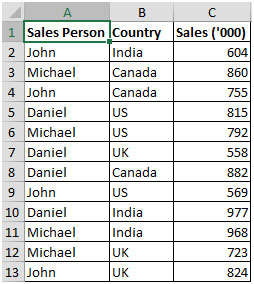
Chúng ta cần sắp xếp báo cáo theo cột Người bán hàng & Quốc gia để giống như ảnh chụp nhanh dưới đây:
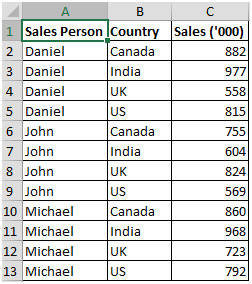
-
Chúng ta cần làm theo các bước sau:
Chọn dữ liệu Nhấp vào tab Dữ liệu * Từ nhóm Sắp xếp & Lọc, nhấp vào Sắp xếp
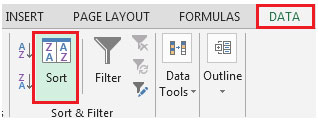
-
Hộp thoại Sắp xếp sau sẽ xuất hiện
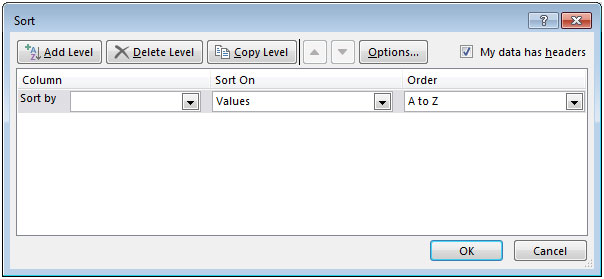
-
Trong hộp thoại Sắp xếp, chọn các tùy chọn sau:
-
Sắp xếp theo (Cột): Người bán hàng (đây là cấp độ phân loại đầu tiên)
-
Sắp xếp Trên: Giá trị (bạn có thể có màu ô, màu chữ, biểu tượng ô)
Thứ tự: A đến Z Nếu dữ liệu có chứa tiêu đề thì tùy chọn “Dữ liệu của tôi có tiêu đề” cần được kiểm tra
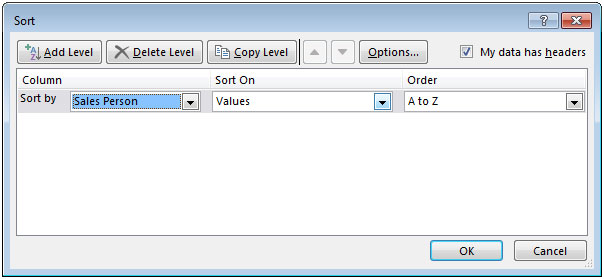
Nhấp vào Thêm Cấp độ để thêm một cấp độ khác để sắp xếp Trong cấp độ phân loại thứ hai, hãy chọn các tùy chọn sau:
-
Sắp xếp theo (Cột): Quốc gia (đây là mức sắp xếp thứ hai)
-
Sắp xếp Trên: Giá trị (bạn có thể có màu ô, màu chữ, biểu tượng ô)
-
Thứ tự: A đến Z
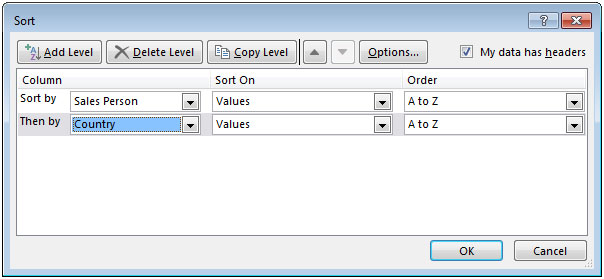
-
Nhấp vào nút OK, và bạn sẽ nhận được dữ liệu đã được sắp xếp
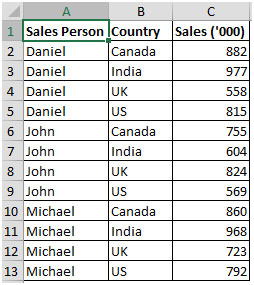
Điều này sắp xếp dữ liệu theo Người bán hàng và sau đó theo cột Quốc gia. Sắp xếp sẽ hoạt động trên văn bản cũng như số. Bạn có thể có nhiều cấp độ sắp xếp như bạn muốn.
Phương pháp 2 – Sắp xếp các biểu tượng
Đây là một cách khác để thực hiện sắp xếp dữ liệu đa cấp, cách nhanh hơn. Kỹ thuật này hoạt động trong đó bạn phải sắp xếp cấp độ thứ hai đầu tiên và sau đó chuyển sang cấp độ sắp xếp đầu tiên.
-
Bạn cần chọn cột mà bạn muốn sắp xếp cuối cùng (chọn cột Quốc gia trước)
-
Nhấp vào tab Dữ liệu Từ nhóm Sắp xếp & Lọc, nhấp vào biểu tượng Sắp xếp A đến Z.
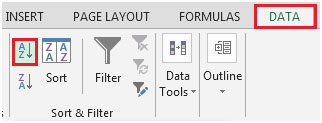
Thao tác này sẽ sắp xếp cột Quốc gia với Canada ở trên cùng Bây giờ hãy chọn cột Người bán hàng (đây là cột mà bạn muốn sắp xếp đầu tiên)
-
Nhấp vào biểu tượng Sắp xếp A đến Z.
Bây giờ, dữ liệu được sắp xếp theo cột Người bán hàng trước và sau đó với cột Quốc gia.
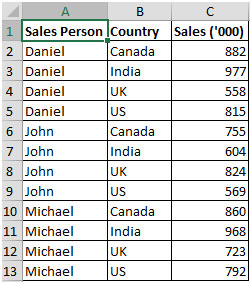
Trong trường hợp bạn có nhiều cấp độ sắp xếp (giả sử ba cấp độ), hãy bắt đầu bằng cách sắp xếp cột cuối cùng (cột thứ ba), tiếp theo là cột thứ hai và sau đó là cột đầu tiên.
Bằng cách này, bạn có thể nhận được kết quả tương tự. Trong trường hợp bạn đang sắp xếp theo giá trị, bạn có thể sử dụng Phương pháp 1.